Helyezze vissza az összes adatot iOS-eszközeiről, az iTunes és az iCloud biztonsági másolatáról.
[Teljes útmutató] Az élő szöveg működésének javítása iOS 26/18/17/16 rendszeren
Szeretnéd kipróbálni az iOS 26/18/17/16-os verziójában megjelent új Élő szöveg funkciót, de nem működik? Ne aggódj! Először ellenőrizd az iOS verzióját és az eszköz modelljét. A cikkben 5 egyszerű megoldást találsz a probléma megoldására. Az élő szöveg nem működik iOS rendszeren 2016.17.26. 18. Ezután élvezheted ezt a hatékony funkciót, amellyel az összes szöveget kinyerheted a képből, és kiválaszthatod őket másoláshoz, kiválasztáshoz, fordításhoz és megosztáshoz. Olvasd el a részleteket most.
Útmutató lista
1. rész: 4 megoldás az élő szöveg hibájának javítására iOS 26/18/17/16 rendszeren 2. rész: Az élő szöveg hibás működésének legjobb módja iOS 26/18/17/16 rendszeren [Gyors és biztonságos] 3. rész: Gyakran ismételt kérdések az iOS 26/18/17/16 rendszeren nem működő élő szöveggel kapcsolatban1. rész: 4 megoldás az élő szöveg hibájának javítására iOS 26/18/17/16 rendszeren
1. Ellenőrizze, hogy az iOS 26/18/17/16 támogatja-e az élő szöveget
Ha az eszközöd nem támogatja, az Élő szöveg nem fog működni iOS 26/18/17/16 rendszeren. Az Élő szöveg engedélyezése előtt ellenőrizned kell, hogy az iOS 26/18/17/16 eszközöd támogatja-e az Élő szöveget, mivel ehhez a funkcióhoz A12 Bionic chip szükséges. Az alábbi táblázat bemutatja az Élő szöveget támogató eszközöket, hogy könnyen ellenőrizhesd, támogatja-e az eszközöd.
| A támogatott eszközök listája | |
| iPhone | iPad |
| iPhone XR, iPhone XS/XS Max, iPhone 11/11 Pro, iPhone 12/12 Pro/12 Mini, iPhone SE (2. generáció), iPhone 13/13 Pro/13 Max, iPhone SE (3. generáció), iPhone 14/14 Plus/14 Pro, iPhone 15/15 Plus, iPhone 16/16 Pro/16 Pro Max, iPhone Air, iPhone 17/17 Pro/17 Pro Max | iPad Mini (5. generáció), iPad Air (3./4./6. generáció), iPad (8./9. generáció) |
2. Győződjön meg arról, hogy az Élő szöveg engedélyezve van
Amikor megnyitsz egy Fotók alkalmazást iOS 26/18/17/16 rendszeren, nem látod az Élő szöveg opciót. Valószínűleg nincs bekapcsolva ez a funkció a beállításokban, ami miatt az Élő szöveg nem működik iOS 26/18/17/16 rendszeren. Kövesd az alábbi lépéseket az Élő szöveg megnyitásához.
1. lépésIndítsa el a sajátját Beállítások alkalmazást, hogy megérintse a Tábornok gomb.
2. lépésEzután érintse meg a Nyelv és régió gombot egy új felület megnyitásához.
3. lépésAz utolsó lépés az, hogy ellenőrizze a Élő szöveg opció alul.
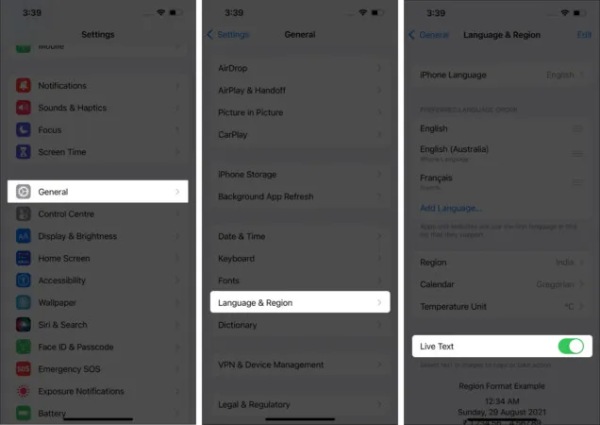
3. Engedélyezze az észlelt szöveg megjelenítése lehetőséget a fényképezőgép számára
Ha Élő szöveget szeretne használni iOS 26/18/17/16 rendszeren, engedélyeznie kell az iPhone kamerájának a beolvasható szöveg megjelenítését. Tehát bekapcsolhatja az Észlelt szöveg megjelenítése funkciót, hogy kijavítsa az Élő szöveg nem működik iOS 26/18/17/16 rendszeren.
1. lépésElőször is meg kell nyitnia Beállítások alkalmazást, és lépjen a következőre Kamera.
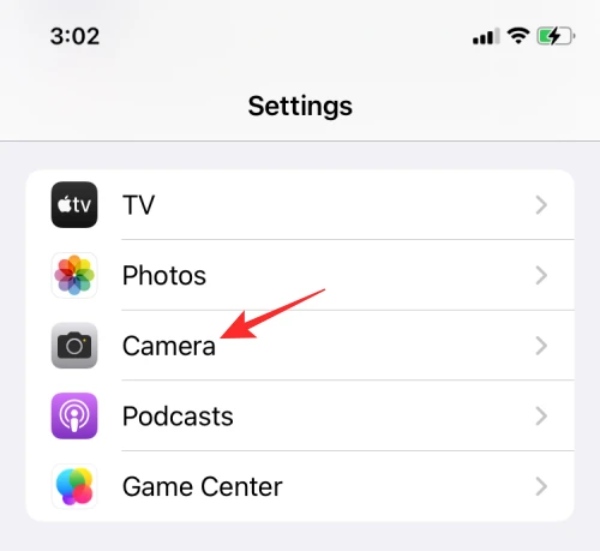
2. lépésEllenőrizze a Az észlelt szöveg megjelenítése választási lehetőség.
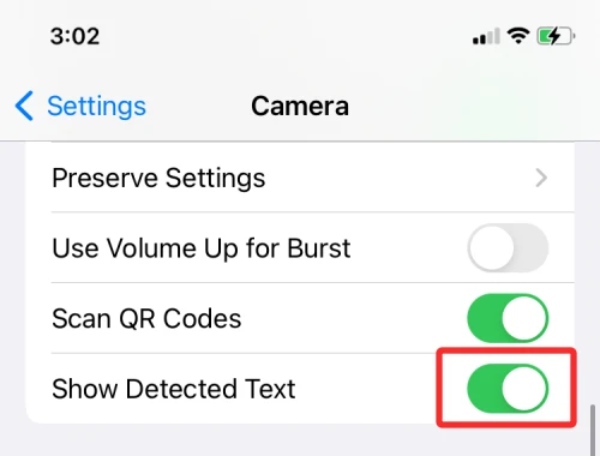
4. Beállítások visszaállítása
Az összes beállítás visszaállítása szintén egy módszer az Élő szöveg iOS 26/18/17/16 rendszeren történő működésének javítására. Ez a lépés törölheti az iPhone-on található összes jelszót, kártyát és egyéb adatot. De bármikor biztonsági másolatot készíthet iPhone-járól, és visszaállíthatja mindezt. Így állíthatja vissza az összes beállítást.
1. lépésKi kellene nyitnia a Beállítások alkalmazást, hogy először érintse meg a Tábornok gomb.
2. lépésKoppintson a Reset gombra, és meg kell adnia egy jelszót vagy az Apple ID jelszót a visszaállításhoz. Ezután érintse meg a Minden tartalom és beállítás törlése gomb.
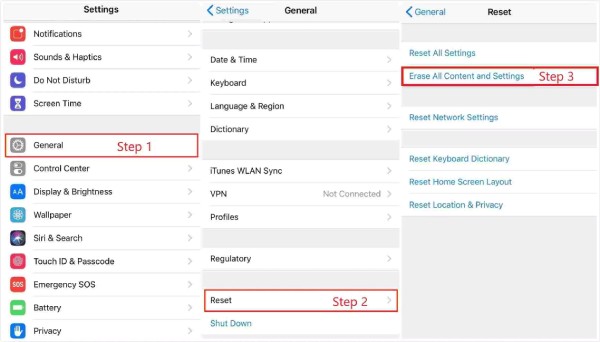
2. rész: Az élő szöveg hibás működésének legjobb módja iOS 26/18/17/16 rendszeren [Gyors és biztonságos]
Ha a fenti módszerek egyike sem oldja meg az Élő szöveg nem működik iOS 26/18/17/16 rendszeren, próbálja ki a következőt: 4Easysoft iPhone Data Recovery megjavítani. Ez a kiváló eszköz támogatja az iOS rendszer-helyreállítást a törött, elakadt, fekete képernyő vagy más módon problémás iPhone/iPad/iPod normál készülékre való kijavításához, beleértve a nem működő élő szöveges szöveg javítását az iOS 15/16 rendszeren.

Javítsa ki a nem működő élő szöveges szöveget az iOS 18/17/16 rendszeren magas sikeraránnyal és egyszerű kattintásokkal.
Támogassa az adatok biztonsági mentését a problémás iPhone megoldása előtt.
Helyezze vissza az elveszett és törölt adatokat az összes iOS-eszközről.
Töltsön át WhatsApp-üzeneteket iPhone-járól 15/14/13/12/11 a számítógépre csoportosan.
100% Biztonságos
100% Biztonságos
1. lépésTöltse le ingyenesen a 4Easysoft iPhone Data Recovery alkalmazást eszközére, és indítsa el. Kattintson a iOS rendszer-helyreállítás gombot, és csatlakoztassa az iOS 18/17/16 rendszert és a számítógépet USB-kábellel. Ezután kattintson a Rajt gombot az eszköz észleléséhez.

2. lépésEzt követően megtekintheti az iOS 26/18/17/16 rendszerével kapcsolatos összes információt. Kattintson a Ingyenes gyorsjavítás gombot néhány egyszerű probléma megoldásához, például lefagyott képernyő vagy összeomlott rendszer. Ellenkező esetben rá kell kattintania a Fix gombot a további javítások elvégzéséhez.

3. lépésEzután megtekintheti az iOS 26/18/17/16 rendszerével kapcsolatos összes információt. Az Ingyenes gyorsjavítás gombra kattintva olyan egyszerű problémákat javíthat ki, mint a lefagyott képernyő vagy a rendszer összeomlása. Ellenkező esetben a Javítás gombra kell kattintania a további javítások elvégzéséhez.

4. lépésAz utolsó lépésben ki kell választania a berendezés megfelelő kategóriáját, típusát és modelljét. Ezután válassza ki a kívánt firmware-t a különböző iOS-verziókhoz, és kattintson a Letöltés gomb. Ezt követően kattintson a Következő gombot az iPhone-on nem működő Live Text javításának megkezdéséhez. Sőt, az iOS-verziót is alacsonyabb vagy frissítheti.

3. rész: Gyakran ismételt kérdések az iOS 26/18/17/16 rendszeren nem működő élő szöveggel kapcsolatban
-
1. Miért nem működik az Élő szöveg iOS 26/18/17/16 rendszeren?
Számos oka van annak, hogy az élő szöveges üzenet nem működik. Például a kép túl homályos ahhoz, hogy felismerje. Néha nem használhatja az Élő szöveget a funkció bekapcsolása nélkül. A javításhoz puha alaphelyzetbe állíthatja iPhone-ját.
-
2. Hogyan használhatom az iOS 26/18/17/16 rendszerű Élő szöveget iPhone-omon?
Nyissa meg az albumot, és válasszon egy képet. Most kattintson az Élő szöveg ikonra, és jelölje ki a szöveget. Ez a funkció automatikusan keresést hajt végre a szöveg alapján.
-
3. Hogyan lehet megoldani, hogy az élő szöveg ne működjön adatvesztés nélkül?
A probléma megoldása előtt biztonsági másolatot készíthet az adatokról az iTunes vagy az iCloud segítségével. Használhatja a 4easysoft iPhone Data Recovery alkalmazást is az adatok biztonsági mentéséhez és helyreállításához.
Következtetés
Gyakori probléma a probléma megoldása, Az élő szöveg nem működik iOS rendszeren 2016.02.18. 26. 18:17. Szerencsére ez a bejegyzés öt hasznos módszert tárt fel, amelyek közül az igényeidnek és preferenciáidnak megfelelően választhatsz egyet. De a legjobb megközelítés a következő használata: 4Easysoft iPhone Data Recovery. Ez az eszköz segít megoldani iPhone-problémáját adatvesztés nélkül.
100% Biztonságos
100% Biztonságos



